ที่งาน WWDC '20 Apple ได้ทำให้โลกตกใจและประกาศการเปลี่ยนจาก Intel อย่างเป็นทางการ มีข่าวลือมาหลายปีแล้ว แต่ในที่สุดก็ถึงเวลาที่บริษัทจะเริ่มใช้โปรเซสเซอร์ของตัวเองใน Mac หรือที่รู้จักกันในชื่อ M1 นี่คือการเปิดตัวคลื่นลูกใหม่แห่งพลัง ความเร็ว และประสิทธิภาพที่คุณต้องเชื่อได้
นี่ไม่ใช่งานปศุสัตว์ครั้งแรกของ Apple ที่มีการเปลี่ยนรูปแบบนี้ เนื่องจากบริษัทได้ดำเนินการบางอย่างที่คล้ายคลึงกันเมื่อย้ายจาก PowerPC ไปยัง Intel อย่างไรก็ตาม เวลามีการเปลี่ยนแปลงและมีความกังวลเกี่ยวกับว่าแอปที่คุณใช้ทุกวันจะใช้งานได้จริงหรือไม่ โชคดีที่ Apple ที่มีชิป M1 ยังมี Rosetta 2 เพื่อช่วยในการเปลี่ยน
Rosetta 2 คืออะไร?
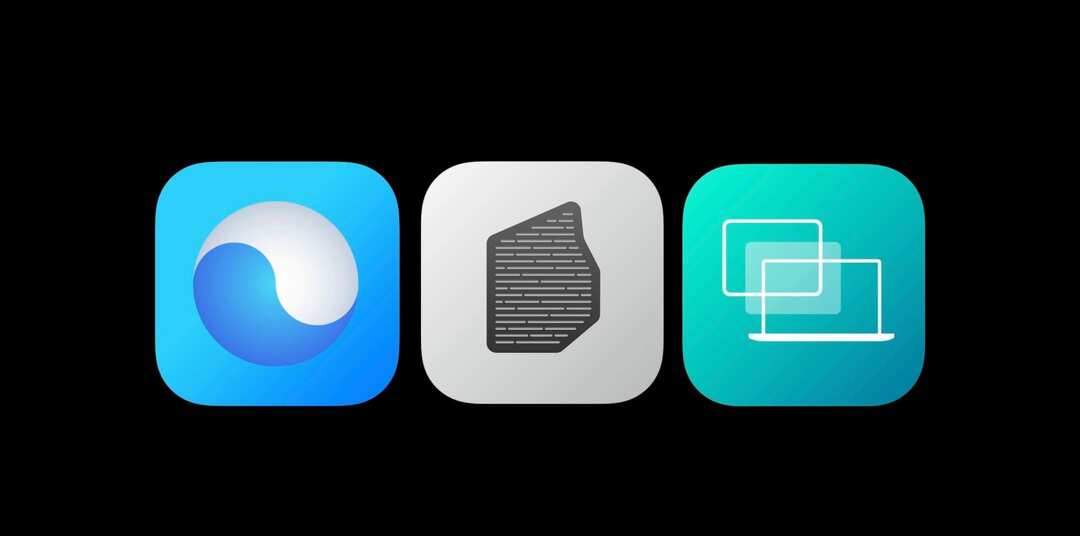
แม้จะไม่รวมความสามารถในการเรียกใช้แอพ iOS และ iPadOS ก็ตาม Apple ต้องการให้แน่ใจว่าผู้ใช้จะไม่พลาดแม้แต่จังหวะเดียว Apple M1 Macs มีซอฟต์แวร์ชิ้นหนึ่งที่ช่วยให้มั่นใจว่าคุณสามารถเรียกใช้แอพเดียวกันทั้งหมดได้เหมือนกับ Mac ที่ขับเคลื่อนด้วย Intel ของคุณ Rosetta 2 เป็นผู้นำและเป็นโปรแกรมจำลองที่ใช้แอพ "เก่า" เหล่านั้นตามสถาปัตยกรรมของ Intel และทำให้เข้ากันได้กับชิป M1 ใหม่
นี่คือวิธีที่ Apple อธิบาย Rosetta:
“Rosetta 2 ทำงานในพื้นหลังเมื่อใดก็ตามที่คุณใช้แอพที่สร้างขึ้นสำหรับคอมพิวเตอร์ Mac ที่มีโปรเซสเซอร์ Intel เท่านั้น โดยจะแปลแอปโดยอัตโนมัติเพื่อใช้กับ Apple silicon ในกรณีส่วนใหญ่ คุณจะไม่สังเกตเห็นความแตกต่างในประสิทธิภาพของแอปที่ต้องการ Rosetta”
เมื่อใดก็ตามที่ดาวน์โหลดแอปที่ไม่ได้ออกแบบมาสำหรับชิป Apple M1 โดยเฉพาะ คุณจะได้รับแจ้งจาก macOS ข้อความแจ้งระบุว่าคุณจะต้องติดตั้ง Rosetta และถามว่าคุณต้องการติดตั้งตอนนี้หรือไม่
จากนั้น แอปจะทำงานเหมือนที่คุณคาดหวัง อย่างไรก็ตาม ประสิทธิภาพอาจล้าหลังเล็กน้อยเมื่อเทียบกับแอปพลิเคชันที่ได้รับการปรับให้เหมาะสมสำหรับชิปเซ็ต M1
Mac ของฉันใช้แอพที่ปรับให้เหมาะกับ M1 หรือไม่
มีเหตุผลสองสามประการที่คุณต้องการทราบว่าแอปใช้ Rosetta 2 หรือได้รับการปรับให้เหมาะสมสำหรับ M1 หรือไม่ ในระหว่างการประกาศประเด็นสำคัญ Apple ระบุว่าชิป M1 สามารถให้ประสิทธิภาพได้ 3.5 เท่า ประสิทธิภาพของ GPU นั้นเร็วกว่าถึงหกเท่า ในขณะที่อายุการใช้งานแบตเตอรี่นั้นดีกว่าชิปของ Intel ถึงสองเท่า
ในบางส่วน การทดสอบในโลกแห่งความเป็นจริงMacBook Air มีประสิทธิภาพเหนือกว่า Intel MacBook Pro รุ่นล่าสุดโดยมีระยะขอบที่ค่อนข้างใหญ่ ดังนั้น ทั้งหมดเกี่ยวกับประสิทธิภาพและประสิทธิภาพเมื่อคุณดูแอปที่ใช้ Intel หรือ Apple Silicon
วิธีตรวจสอบแอปสากล
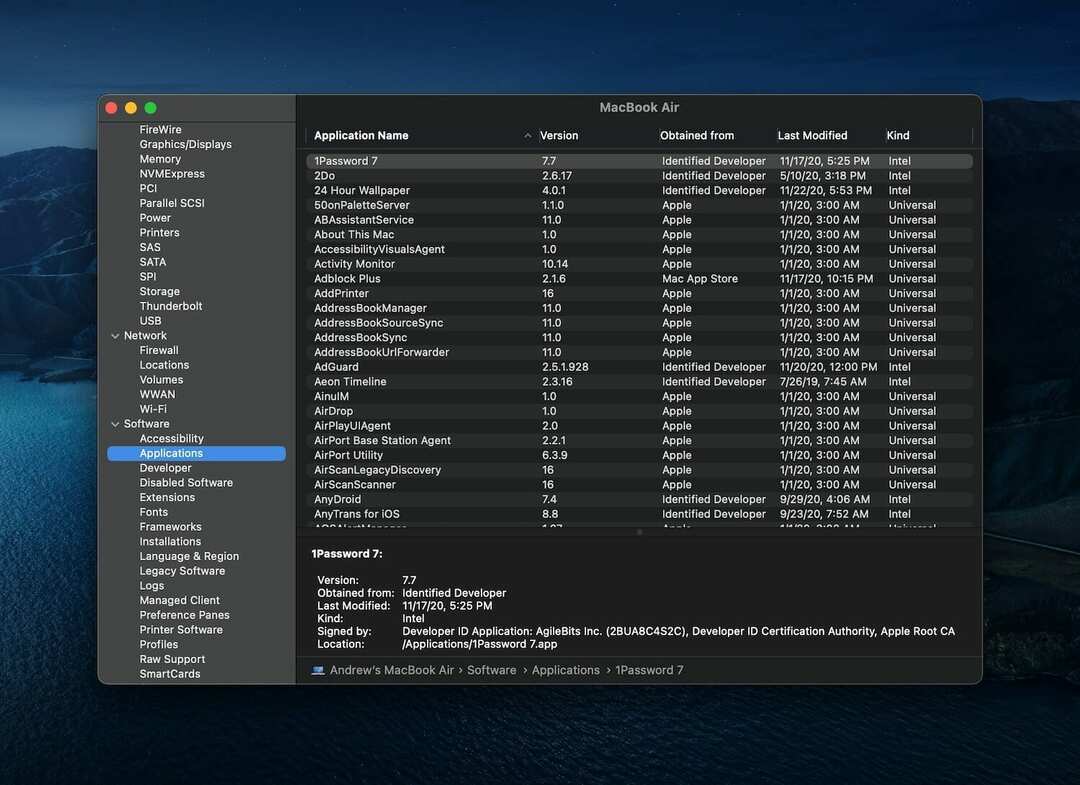
หากคุณต้องการตรวจสอบว่าแอปที่ติดตั้งเป็น "สากล" มีวิธีดำเนินการสองสามวิธี แอปสากลเป็นแนวทางของ Apple สำหรับนักพัฒนาในการระบุว่าแอปของตนจะทำงานร่วมกับชิปเซ็ต M1 และ Intel ได้หรือไม่ ต่อไปนี้คือวิธีตรวจสอบเพื่อดูว่าแอปของคุณเป็นแบบสากลหรือไม่
- คลิกโลโก้ Apple ที่มุมซ้ายบนของแถบเมนู
- เลือก เกี่ยวกับ Mac เครื่องนี้.
- แตะ ภาพรวม ในแถบด้านบน
- คลิกที่ รายงานระบบ…
- ในแถบด้านข้างของรายงานระบบ ให้เลือก แอปพลิเคชั่น.
- จากอินเทอร์เฟซหลัก ให้ดูที่ ใจดี หมวดหมู่.
หากแอปของคุณได้รับการปรับให้เหมาะสมสำหรับชิป M1 แอปจะอ่านว่า สากล. ในกรณีที่แอปยังไม่ได้รับการอัปเดตด้วยการสนับสนุน M1 จะแสดงเป็น อินเทล. มีแอพบางตัวที่จะปรากฏเป็น อื่นแต่เราพบว่าแอประบบบางแอปถูกจัดประเภทไว้เช่นนี้ หากคุณเลือกที่จะใช้ประโยชน์จากแอป iOS เท่านั้น แอปนั้นจะปรากฏเป็น iOS ภายใต้ ใจดี หมวดหมู่.
สำหรับผู้ที่มี Setapp ติดตั้งแล้ว รายการอาจกว้างกว่าที่คุณคาดไว้เล็กน้อย แอปเหล่านี้ไม่ได้ติดตั้งจริง แต่มีให้เปิดแอปพลิเคชัน Setapp ได้ทันที หากคุณต้องการดาวน์โหลด
ใช้เครื่องมือของบุคคลที่สามเพื่อตรวจสอบแอปของคุณ
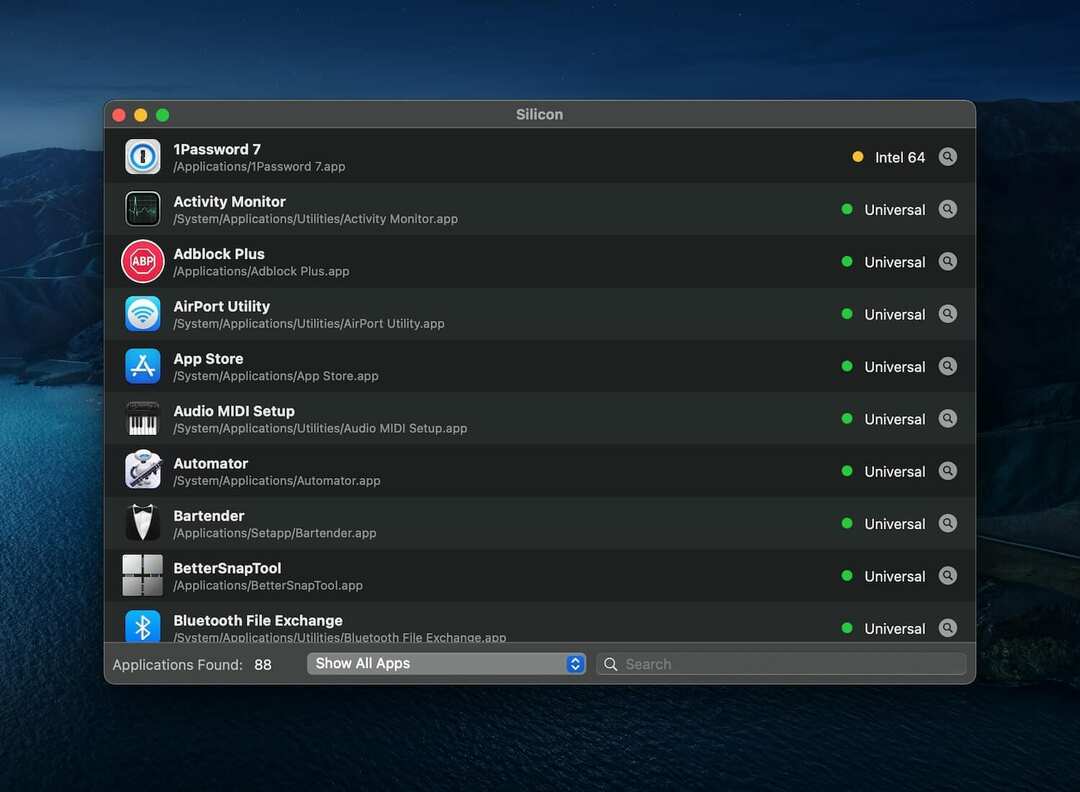
เราได้อธิบายรายละเอียดวิธีติดตั้งแอป iOS ลงใน Mac ที่รองรับ M1 แล้ว แม้ว่าแอปจะไม่พร้อมใช้งานใน App Store ทำได้โดยใช้ซอฟต์แวร์จาก iMazing. บริษัทเพิ่งเปิดตัวเครื่องมือใหม่ที่เรียกว่า .ฟรี ซิลิคอน.
ซิลิคอนจะสแกนแอปพลิเคชันที่ติดตั้งใน Mac ของคุณและตรวจสอบว่ามีการสนับสนุน Apple Silicon แบบเนทีฟหรือไม่ แอพนี้ให้ดาวน์โหลดฟรี และจะแสดงรายการแอพทั้งหมดที่ติดตั้ง จากนั้น คุณสามารถกรองมุมมองเพื่อดูเฉพาะแอปพลิเคชันที่ใช้ Intel (ใช้งาน Rosetta 2) หรือแอปพลิเคชันที่พัฒนาขึ้นสำหรับ Apple Silicon